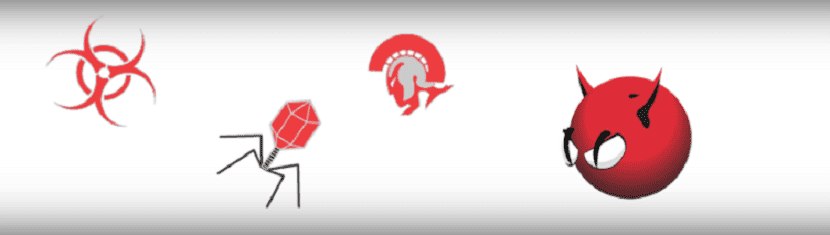
Vaikka monet ajattelevat ja heillä on väärä käsitys siitä, että Linuxille ei ole viruksia, todellisuus on erilainen, vaikka ne eivät yleensä ole kovin yleisiä tapauksia, keskittyminen hyökkäyksiin kotitietokoneisiin Linuxin kanssa mikä on hyvin yleistä Linux-palvelimien tapauksien kanssa missä he isännöivät paljon arvokkaampaa tietoa kaiken tyyppisille hyökkääjille.
Useimmat eivät ehkä tiedä sitä, mutta Linux voi myös saada viruksia. Onneksi on olemassa valtava komentorivityökalu, jota voimme käyttää, sitä kutsutaan ClamAV.
Sen avulla käyttäjät voivat tunnistaa virustyypit komentoriviltä ja etsiä hyökkäyksiä (sekä Windowsille että Linuxille).
On aina hyvä saada ylimääräinen suoja ja varsinkin kun käytät kaikenlaisia kannettavia laitteita tietojen kopiointiin, tallentamiseen tai lähettämiseen tietokoneelta tai päinvastoin.
ClamAV on helppo asentaa Linuxiin, koska se sisältyy moniin valtavirran jakeluohjelmistolähteisiin.
Asenna tämä sovellus avaamalla pääte ja noudattamalla seuraavia ohjeita:
Debian, Ubuntu ja johdannaiset
sudo apt-get install clamav
Arch Linux ja johdannaiset
sudo pacman-S clamav
Fedora ja johdannaiset
sudo dnf install clamav
OpenSUSE
sudo zypper install clamav
Kuinka löytää ja poistaa viruksia päätelaitteesta Linuxissa?
Virustarkistimet löytävät troijalaisia ja muita ongelmia tarkistaessaan "määritelmät" -tiedostoa. Tämä tiedosto on luettelo, joka ilmoittaa skannerille kyseenalaisista kohteista.
ClamAV: lla on myös tämän tyyppinen tiedosto ja käyttäjät voivat päivittää sen freshclam-komennolla.
Voit tehdä tämän päätelaitteessa yksinkertaisesti suorittamalla:
sudo freshclam
Suorita freshclam -komento säännöllisesti voidaan päivittää tällä luettelolla, koska monet viruksentorjuntaohjelmat päivittävät luettelonsa yleensä lähes päivittäin.
Kun heillä on uusimmat ClamAV-viruksen määritelmät, he voivat etsiä haavoittuvuuksia.
Yksittäisen kansion skannaaminen virusten varalta heidän on yksinkertaisesti suoritettava seuraava simpukankäsky ja ilmoitettava tutkittava polku.

Käytännön esimerkki olisi seuraava:
sudo clamscan /ruta/a/examinar/
myös on mahdollista käyttää clamscan-sovellusta virusten etsimiseen hakemistosta, kunkin sisäisen alihakemiston kanssa, käyttämällä -r-lippua.
Tällä tavoin komento olisi seuraava
sudo clamscan -r /ruta/a/examinar/
Kuten tiedämme, linuxissa, kuten tiedämme, vain ilmoittamalla polun "/" sanomme, että se on järjestelmän juuri, joten vain jättämällä tämä komentoon, se etsii koko tiedostojärjestelmän poikkeavuuksien varalta.
Voimme tietää tämän prosessin yksityiskohdat "yksityiskohtaisen" tilan avulla tällä tavalla annat lisätietoja siitä, mitä olet tekemässä.
Komento olisi seuraava:
sudo clamscan -rv /ruta/a/examinar/
Nyt valitusta tapauksesta olemme vain kiinnostuneita analysoimalla käyttäjäkansiomme määritämme sen yksinkertaisesti seuraavalla komennolla päätelaitteessa:
sudo clamscan -rv /home/tu-usuario
Tai voimme tehdä sen myös seuraavalla tavalla:
sudo clamscan -rv ~/
Skannaa vain tiedosto
ClamAVia käytetään usein Linux-tiedostojärjestelmien etsimiseen haavoittuvien tiedostojen varalta. Toinen ClamAV: n käyttö on yksittäisten tiedostojen skannaaminen ongelmien varalta.
Tällä tavalla sVoimme saada ClamAV: n analysoimaan ilmoittamamme tiedoston, Tätä varten meidän on yksinkertaisesti ilmoitettava täydellinen polku tiedostoon päätelaitteen sisällä:
sudo clamscan -v /ruta/al/archivo.extencion
Tai samalla tavalla on mahdollista, että navigoimme suoraan polulle, jolla tiedosto, jonka haluamme analysoida ClamAV: lla, voimme tehdä tämän siirtymällä hakemistojen välillä cd-komennolla.
cd / ruta/a/la/carpeta/del/archivo
Ja lopuksi, kun olet kansion sisällä, riittää kertoa ClamAV: lle, mitä tiedostoa se aikoo analysoida.
Jos emme tiedä tiedoston nimeä hyvin, mutta voimme tunnistaa sen näkemällä sen nimen, voimme käyttää komentoa ls niin että luetellaan kaikki kansion sisällä olevat tiedostot.
ls
Samalla tavalla voimme käyttää "TAB" -näppäintä, jotta pääte voi täydentää nimen automaattisesti tai näyttää meille vain nopean suodattimen mahdollisista tiedostoista tällä nimellä.
sudo clamscan -v file.file
sudo freshclam
VIRHE: /var/log/clamav/freshclam.log on lukittu toisella prosessilla
VIRHE: Ongelma sisäisessä kirjaimessa (UpdateLogFile = /var/log/clamav/freshclam.log).
Heitän tämän virheen
Suorititko saman prosessin kahdesti? koska se osoittaa, että toinen estää suorituksen.
Mielestäni se johtuu siitä, että clamav-daemon on aktiivinen ja päivittyy jo automaattisesti, sinun ei tarvitse päivittää manuaalisesti. Seuraavan komennon avulla voit tietää, onko daemon aktivoitu vai ei:
/etc/init.d/clamav-freshclam -tila
Se ei havainnut .moia-viruksia useista usb:n hakemistoista. Tietääkö kukaan miten ne saa pois. Yritin muuttaa laajennusta "nimeä uudelleen" ja ei mitään.